在拍摄时,如果没有能够调整好白平衡,会引起光圈过大,从而使大量的光线透过镜头进入到相机中,就会导致视频画面曝光过度,使画面泛白,视频主体和轮廓看起来不清晰。
如何解决这一问题?这就需要用到万兴喵影中的高级调色工具,来为曝光过度的视频进行调节和修复。
一、导入视频
将需要调节和修复的过度曝光视频导入到万兴喵影的素材库种,并将其拖拽添加到时间轴轨道中。
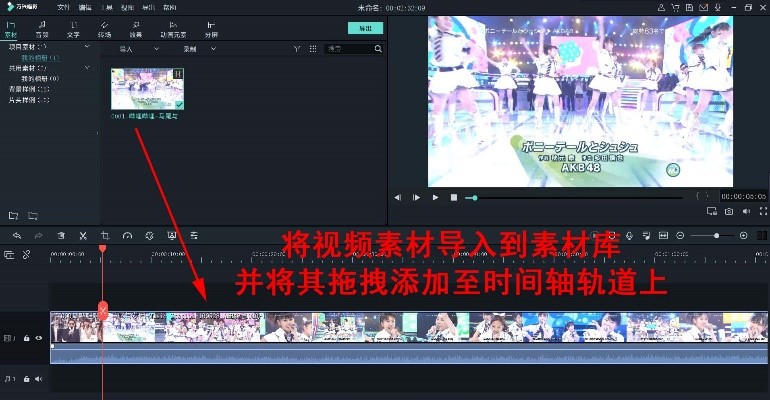
二、高级调色
从监视器面板的画面上以及视频轨道缩略图种可以看到,视频画面因为曝光过度而呈现出泛白的景象,这时我们双击视频轨道,进入到编辑面板。因为万兴喵影的高级调色中包含了基础调色,所以我们可以直接进入到“颜色”模块,点击“高级编辑”,接下来会弹出高级调色面板,我们就能对视频画面进行修复、调整了。
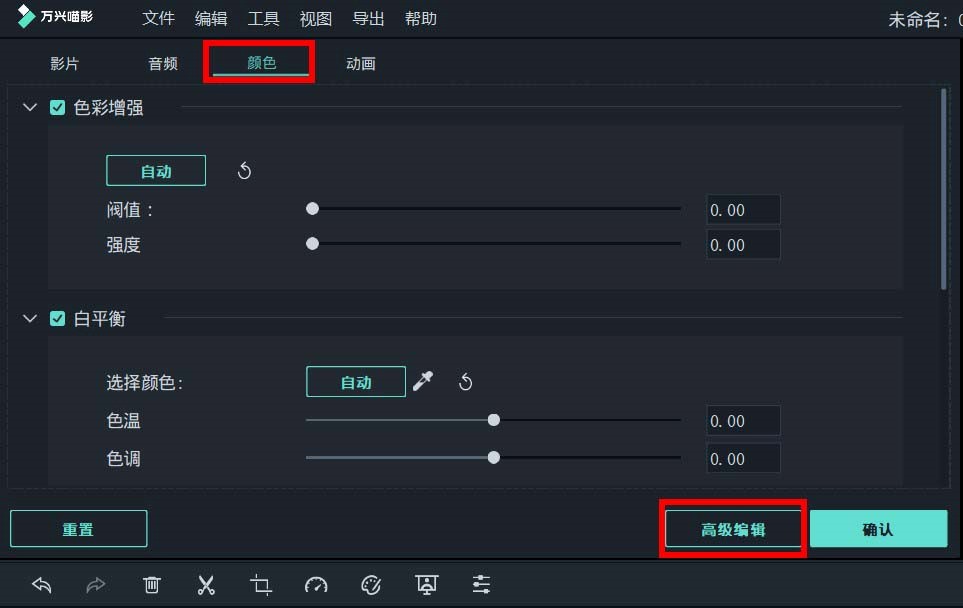
进入到高级调色后,我们第一步先进行画面细节的的恢复。根据画面的曝光程度,适当的在“颜色”中将“曝光度”、“亮度”调低,并降低“对比度”和“饱和度”,让整个画面的亮度减弱,减少图像的亮度反差,显现出画面各主体的轮廓、样貌。
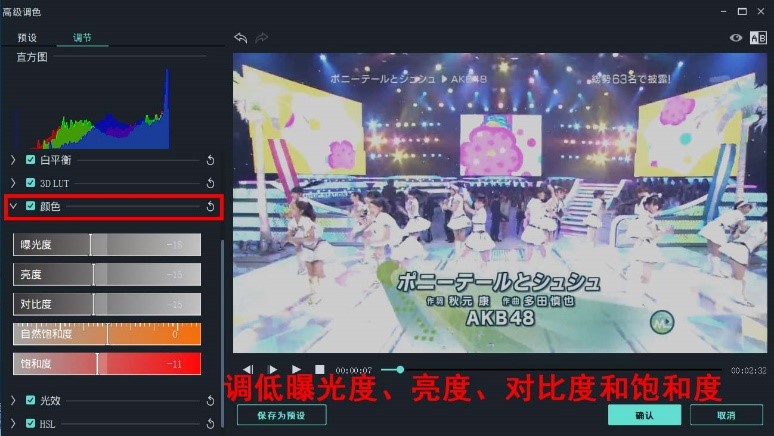
进行整体压暗、凸显轮廓后,可以看出画面清晰了不少,但是给人一种蓝蒙蒙的感觉,可能是因为现场的灯光原因,使得画面犹如覆着一层淡蓝的纱,从直方图中也能看出,蓝色在中部和亮部所占的比例是很大的,那么我们可以展开“白平衡”选项,适当增加黄色和绿色,来平衡画面内颜色。
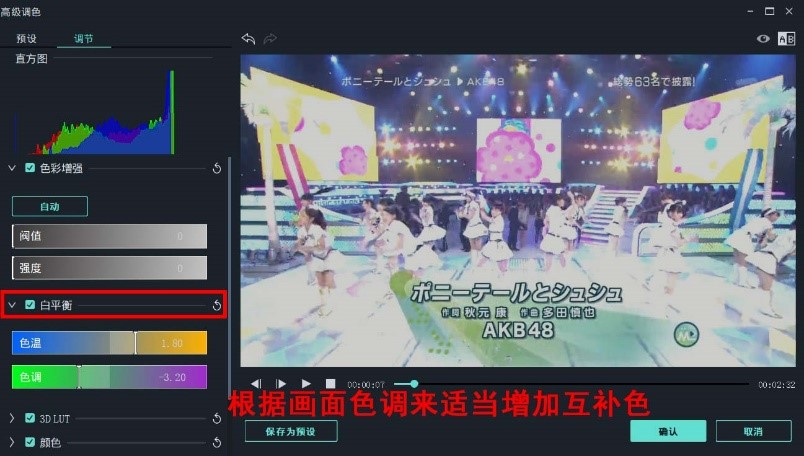
调整到现在其实画面还是有些灰蒙蒙的,特别是画面中的高光区域。那么,我们可以点开“光效”,对画面的高光区域和阴影区域做一定的调整。对于降低亮度时对图像的影响力度来说,白色色阶的作用要小于高光,在降低亮度时阴影对于图像的影响力度更小,因此我们将主要调整“高光”和“阴影”,将“高光”和“阴影”的数值调小,减少高光,增加阴影,缩小图像灰阶范围,进一步恢复图像细节。
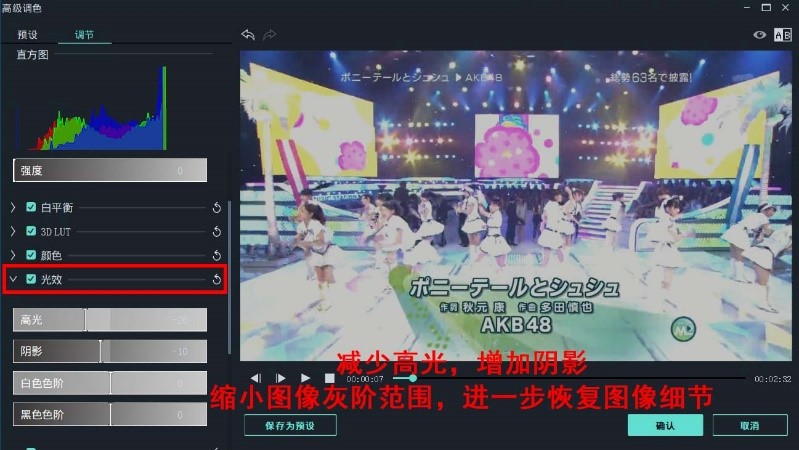
整体部分大致调节完毕后,就要开始对画面色彩进行细节上的调整。之前我们在“白平衡”处为画面增加了一些绿色,并且画面亮部也带有一些绿色,那么我们可以在“HSL”选中“绿色”,调低亮度,由于其饱和度的调整对于画面整体(除了同为绿色的节目单)来说并没有太大的影响,因此不做调整。接下来是调节画面的蓝色部分,分别对两种蓝进行亮度和饱和度的适当调整,将它们的数值调低。画面中人物的肤色主要由橙色和洋红组成,而灯光中也有,因此在对其饱和度的调整时需要注意,不要光顾着调节而失掉某一部分的色彩平衡。大家可以根据自己对画面的观察和理解来进行调整。
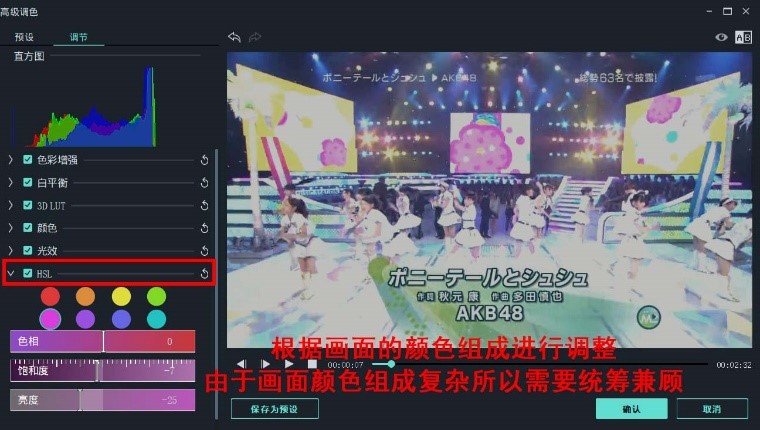
最后对“色彩增强”进行调整,适当的增强可以让画面各个部分更加突出,因此也需要仔细地把控调整的度。这一步也可放在前面进行操作,当你熟练后就可以根据你的习惯来安排流程。
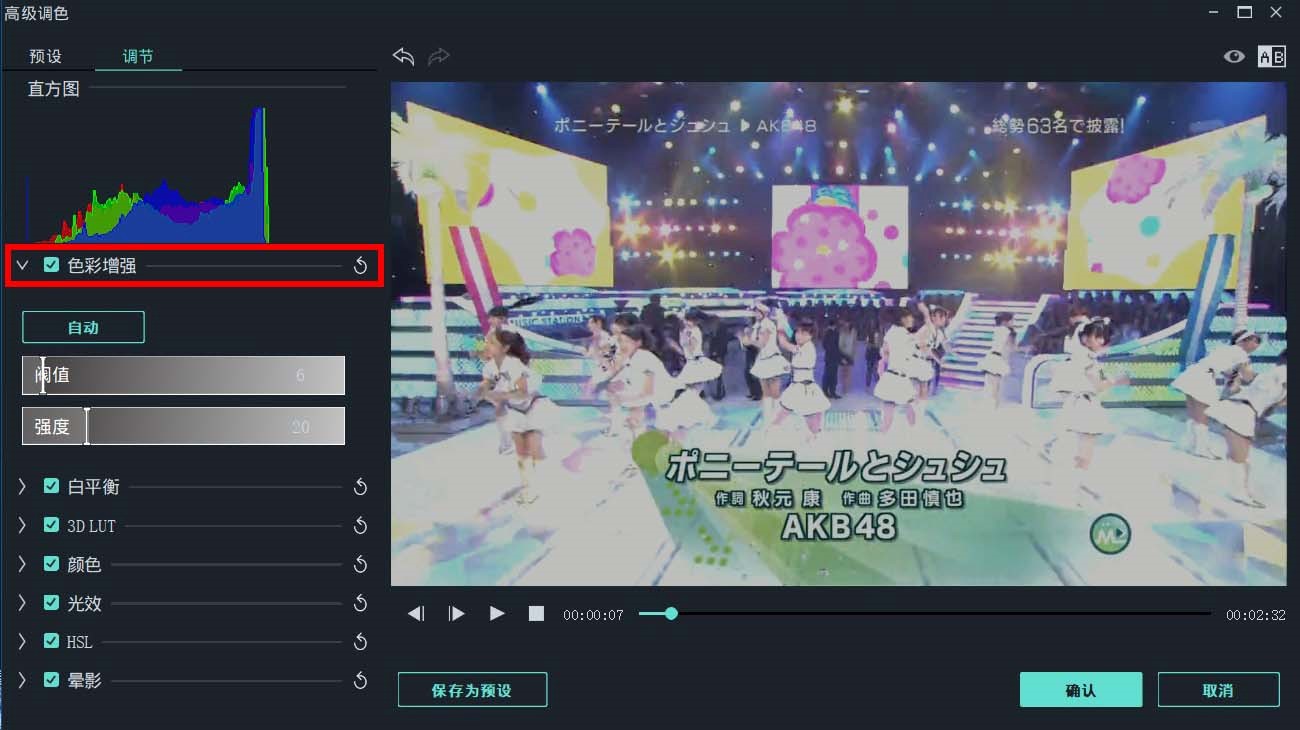
处理视频曝光的方法我已经教给大家了,就是使用万兴喵影的高级调色功能来对画面各参数进行调整,但是这个调整过程并不是死板的,大家在操作的过程中如果觉得有任何一方面需要调整的话都可以回过头去进行参数的修改。精工细作出佳品,在不断的观察和调整中,才能将视频曝光过度这个问题解决好,我们的作品也才能变得越来越出色、越来越优秀!












